Công việc xóa Hyperlinks trong Word (những liên kết tới thư mục, tới web…) vô cùng đơn giản và ta hoàn toàn có thể làm được qua một vài bước cơ bản. Trong bài viết này, Học Excel Online sẽ hướng dẫn bạn cách làm điều đó.
Xóa Hyperlink trong Word thủ công bằng tính năng Remove Hyperlink
Với cách đầu tiên, ta sẽ tiến hành xóa Hyperlink bằng tính năng Remove Hyperlink, sau đó lặp đi lặp lại thao tắc với từng đường link một.
1. Click chuột phải vào link cần xóa. Chọn Remove Hyperlink.
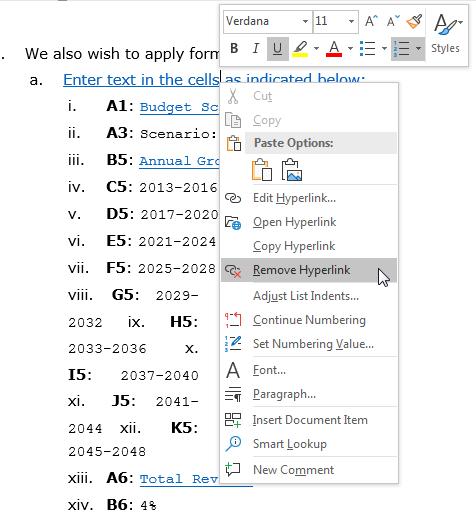
2. Lặp lại thao tác với những Hyperlink còn lại.
Đây là cách đơn giản để xóa Hyperlink, tuy nhiên sẽ tốn nhiều thời gian và công sức nhất là trong trường hợp 1 file có nhiều đường link. Để có thể tăng hiệu suất công việc, ta sẽ đến với những cách dưới đây.
Xóa Hyperlinks trong Word bằng phím tắt
Phím tắt thì rất tiện dụng và nhanh chóng với mọi người. Phím tắt xóa Hyperlinks trong Word cũng vậy.
1. Ấn Ctrl + A để chọn toàn bộ văn bản.
2. Ấn tổ hợp phím Ctrl + Shift + F9 để xóa toàn bộ Hyperlink trong văn bản.
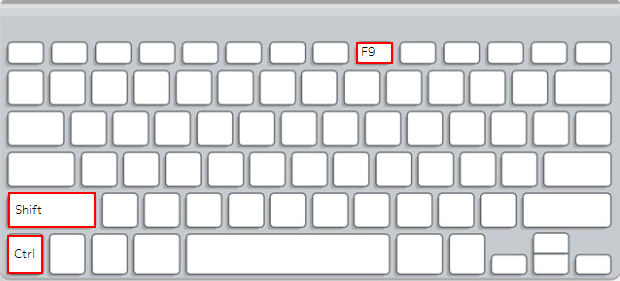
Lưu ý: Một số bạn sau khi ấn tổ hợp phím vẫn không thể xóa được Hyperlink, đồng thời nghe âm thanh thông báo của hệ thống. Khi đó, các bạn hãy kiểm tra xem mình có đang bật Unikey hoặc những chương trình tương tự không.
Có thể bạn đã vô tình ấn vào tổ hợp phím tắt. Trong trường hợp đó, hãy tạm thời Kết thúc Unikey và thử lại.
Xóa Hyperlinks trong Word bằng cách định dạng lại
Với văn bản Word chứa Hyperlink, đặc biệt những trường hợp thường xuyên gặp nhất là copy về từ trên mạng, ta có thể xử lý bằng cách định dạng lại.
1. Sử dụng Ctrl + A để chọn toàn bộ văn bản.
2. Copy văn bản (phím tắt Ctrl + C).
3. Paste ngay sau đó với phím tắt Ctrl + V
4. Khi tùy chọn Paste hiện ra, chọn Keep Text Only
Vậy là ta chỉ giữ lại Text, còn những định dạng, Hyperlink… đã hoàn toàn bị loại bỏ.
Trên đây là những cách để xóa Hyperlinks trong Word. Để hiểu hơn về Hyperlinks, các bạn có thể đọc bài viết: Hyperlinks trong Word.
Xem thêm những bài viết liên quan tới Word sau đây:
Nguyên tắc trình bày tiểu luận, khóa luận cho sinh viên
Xóa khoảng trắng thừa trong Word
Lưu file Word dưới dạng hình ảnh
Gõ dấu tiếng Việt, gõ tắt, chuyển mã với Unikey



